Comment télécharger un projet depuis github
Dans l'industrie actuelle du développement de logiciels, les projets open source sont devenus un élément important. En tant que plus grande plate-forme d'hébergement de code open source, Github permet aux développeurs de trouver rapidement les ressources de code dont ils ont besoin et fournit également une plate-forme de communication pratique pour la communauté open source. Cependant, pour de nombreux débutants, comment télécharger correctement des projets depuis Github peut être un problème troublant. Cet article explique comment télécharger des projets depuis Github.
Première étape : trouver le projet
Tout d'abord, vous devez trouver le projet dont vous avez besoin sur Github. Vous pouvez utiliser la fonction de recherche de Github pour trouver le projet dont vous avez besoin dans l'entrepôt, ou vous pouvez obtenir le lien ou le nom du projet auprès d'amis ou d'autres canaux. Une fois que vous avez trouvé le projet dont vous avez besoin, accédez à la page d'accueil du projet.
Étape 2 : Téléchargez le projet
Dans la page d'accueil du projet, vous pouvez trouver le bouton "Cloner ou Télécharger" en haut à droite de la page. Cliquez dessus et une liste déroulante apparaîtra. Vous pourrez choisir le projet. méthode de téléchargement, y compris le téléchargement au format zip. Compressez le package ou utilisez la commande git clone.
Si vous souhaitez télécharger le package compressé, sélectionnez « Télécharger ZIP » dans la liste déroulante contextuelle. Github regroupera automatiquement le projet dans un fichier zip et vous pourrez le télécharger directement sur votre ordinateur local. Si vous utilisez un système Windows, double-cliquez sur le fichier zip téléchargé pour l'extraire directement sur votre disque local.
Si vous souhaitez utiliser la commande git pour télécharger le projet, sélectionnez également « Utiliser HTTPS » ou « Utiliser SSH » dans la liste déroulante « Cloner ou télécharger », et vous verrez une adresse de lien URL. Ensuite, exécutez la commande suivante dans le répertoire du projet que vous souhaitez télécharger :
git clone https://github.com/YOUR-USERNAME/YOUR-REPOSITORY
où YOUR-USERNAME est votre nom d'utilisateur Github et YOUR-REPOSITORY est le nom du référentiel du projet que vous souhaitez télécharger. Si vous utilisez le protocole SSH, remplacez simplement https dans la commande par git.
Lorsque vous utilisez la commande git clone pour télécharger un projet, si vous n'avez pas installé le client git, dans les systèmes Windows, vous devez d'abord télécharger et installer le client git, puis exécuter la commande ci-dessus dans la fenêtre de ligne de commande.
Troisième étape : utiliser le projet
Une fois que vous avez téléchargé avec succès le projet Github, vous pouvez commencer à l'utiliser. Si vous utilisez un package compressé pour télécharger, vous devez d'abord décompresser le package sur un disque local, puis utiliser l'outil de développement correspondant pour ouvrir le fichier de projet.
Si vous utilisez la commande git pour télécharger, vous pouvez utiliser des outils de ligne de commande pour travailler dans le répertoire du projet. Pour les outils et technologies de développement associés, il est recommandé d'apprendre et de choisir par vous-même en fonction des circonstances spécifiques du projet.
Résumé
Comment télécharger des projets depuis Github ? Ce qui précède est une étape simple. Tout d’abord, recherchez le projet requis, puis téléchargez-le localement en clonant ou en téléchargeant le package compressé. Enfin, décompressez le package ou utilisez les commandes git pour compiler et déboguer le projet.
Github, en tant que actuellement la plus grande plate-forme d'hébergement de code open source, dispose d'énormes ressources de code et de communautés de développeurs. Télécharger correctement des projets depuis Github est une partie importante de l'apprentissage et de la participation à des projets open source. J'espère que cet article pourra vous être utile.
Ce qui précède est le contenu détaillé de. pour plus d'informations, suivez d'autres articles connexes sur le site Web de PHP en chinois!

Outils d'IA chauds

Undress AI Tool
Images de déshabillage gratuites

Undresser.AI Undress
Application basée sur l'IA pour créer des photos de nu réalistes

AI Clothes Remover
Outil d'IA en ligne pour supprimer les vêtements des photos.

Clothoff.io
Dissolvant de vêtements AI

Video Face Swap
Échangez les visages dans n'importe quelle vidéo sans effort grâce à notre outil d'échange de visage AI entièrement gratuit !

Article chaud

Outils chauds

Bloc-notes++7.3.1
Éditeur de code facile à utiliser et gratuit

SublimeText3 version chinoise
Version chinoise, très simple à utiliser

Envoyer Studio 13.0.1
Puissant environnement de développement intégré PHP

Dreamweaver CS6
Outils de développement Web visuel

SublimeText3 version Mac
Logiciel d'édition de code au niveau de Dieu (SublimeText3)

Sujets chauds
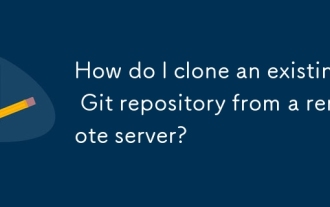 Comment puis-je cloner un référentiel GIT existant à partir d'un serveur distant?
Jun 24, 2025 am 12:05 AM
Comment puis-je cloner un référentiel GIT existant à partir d'un serveur distant?
Jun 24, 2025 am 12:05 AM
ToCloneagitRepository, assurez-vous que celle-ci a fait l'objet de cocheur avec - VersionandInstallingefneed. (1) SettupyourUserAmandEmailusinggi tConfig. (2) usegitclonefollowedytherepositoryurltocreatEalocalCopy. (3) ForprivateRepos, usesshwithanaddedKey. (4) facultativement specci
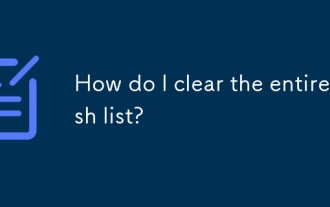 Comment effacer toute la liste des cueillettes?
Jul 01, 2025 am 12:02 AM
Comment effacer toute la liste des cueillettes?
Jul 01, 2025 am 12:02 AM
Pour effacer toute la liste des cachettes dans GIT, il n'y a pas de commandes intégrées directes, mais cela peut être fait en quelques étapes. Exécutez d'abord GitStashlist pour afficher toutes les entrées de cachette actuelles, puis utilisez Gitstashdropstash @ {n} pour les supprimer un par un, ou utilisez GitreflogDelete --Expire-UNReachable = NowRefs / Stash et Gitgc-prune = maintenant pour forcer toutes les étapes à nettoyer à la fois. De plus, vous pouvez également utiliser la commande Bash Loop whilegitstashlist | grep-q '^ stash @'; dogitstashdrop; D
 Comment voir l'historique des engagements de mon référentiel GIT?
Jul 13, 2025 am 12:07 AM
Comment voir l'historique des engagements de mon référentiel GIT?
Jul 13, 2025 am 12:07 AM
Pour afficher l'historique Git Commit, utilisez la commande gitlog. 1. L'utilisation de base est Gitlog, qui peut afficher le hachage de soumission, l'auteur, la date et les informations de soumission; 2. Utilisez Gitlog - Online pour obtenir une vue concise; 3. Filtre par l'auteur ou les informations de soumission via - Auteur et --Grep; 4. Ajouter -P pour afficher les modifications de code, - stat pour afficher les statistiques de changement; 5. Utilisez - GRAPH et - TOUT pour afficher l'historique de la branche, ou utiliser des outils de visualisation tels que Gitkraken et VScode.
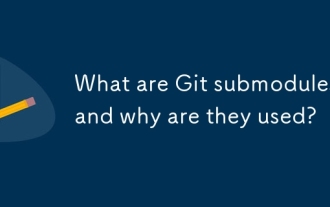 Que sont les sous-modules Git et pourquoi sont-ils utilisés?
Jun 25, 2025 am 12:13 AM
Que sont les sous-modules Git et pourquoi sont-ils utilisés?
Jun 25, 2025 am 12:13 AM
Le sous-module GIT permet l'intégration d'un référentiel GIT comme sous-répertoire dans un autre référentiel, adapté aux références à des projets ou des composants externes sans fusionner leur historique. Les raisons d'utiliser des sous-modules comprennent: la gestion des bibliothèques tierces avec un contrôle de version indépendante, le maintien de l'historique de développement indépendant pour différentes parties d'un projet et le partage du code entre plusieurs projets. Le principe de travail d'un sous-module est: lors de l'ajout d'un sous-module, GIT enregistrera les soumissions spécifiques à utiliser, et le projet parent ne suit que les modifications du sous-module, et non les modifications de fichier dans le sous-module; Le sous-module doit être initialisé et mis à jour après le clonage du référentiel principal; Les informations du sous-module sont stockées dans le fichier .gitmodules et .git / config, et le fichier réel est situé dans le .git / modules / chemin. Les scénarios applicables comprennent: un contrôle strict des versions de dépendance externes
 Que sont les PackFiles dans Git?
Jul 08, 2025 am 12:14 AM
Que sont les PackFiles dans Git?
Jul 08, 2025 am 12:14 AM
PackFile est un mécanisme efficace utilisé par GIT pour package, compresser et transférer des objets de référentiel. Lorsque vous exécutez gitpush, gitfetch ou gitclone, ce que Git transmet réellement le packfile; 1. Il est initialement généré par des objets lâches via des commandes GITGC ou GITREPACK et stocké dans le .git / objets / pack / répertoire; 2. Le PackFile contient non seulement des données d'objet, mais enregistre également la relation delta entre les objets et réalise une recherche rapide avec le fichier d'index (.IDX). 3. Cette conception réduit le volume de transmission et améliore l'efficacité de synchronisation; 4. Un grand nombre de petits packfiles peuvent affecter les performances et peuvent être utilisés via Gitgc ou Git
 Comment supprimer une branche git?
Jul 13, 2025 am 12:02 AM
Comment supprimer une branche git?
Jul 13, 2025 am 12:02 AM
Pour supprimer une branche GIT, assurez-vous d'abord qu'elle a été fusionnée ou aucune rétention n'est requise. Utilisez Gitbranch-D pour supprimer la branche fusionnée locale. Si vous devez forcer la suppression des branches non fusionnées, utilisez le paramètre -D. La suppression de branche à distance utilise la commande gitpushorigin-selebranch-name et peut synchroniser les référentiels locaux des autres via Gitfetch-prne. 1. Pour supprimer la branche locale, vous devez confirmer si elle a été fusionnée; 2. Pour supprimer la branche distante, vous devez utiliser le paramètre - Delete; 3. Après la suppression, vous devez vérifier si la branche est supprimée avec succès; 4. Communiquez avec l'équipe pour éviter de supprimer accidentellement des succursales partagées; 5. Nettoyez régulièrement les branches inutiles pour garder l'entrepôt propre.
 Comment passer entre les branches Git?
Jul 07, 2025 am 12:03 AM
Comment passer entre les branches Git?
Jul 07, 2025 am 12:03 AM
Toswitchgitbranches, premierpdateTheLocalRepowithGitFetch, vérifiez lesBranches avec des dresses de terre, alors utilisegitcheckoutorgitswitchtochangebanches, mangeinguncommittesbycomitch, stashing, ordiscardingthem.wenswitchgitbranches, assureyourlocalalalm.wiswitchgitbranches, assureyourlocalalalalm.wiswitchgitbranches, assureyourloalalalalm.
 Comment rejeter les changements dans mon répertoire de travail (revenir au dernier engagement)?
Jul 08, 2025 am 12:38 AM
Comment rejeter les changements dans mon répertoire de travail (revenir au dernier engagement)?
Jul 08, 2025 am 12:38 AM
Pour éliminer les modifications du répertoire de travail GIT et revenir à l'état du dernier engagement, 1. Pour les modifications des fichiers suivis, utilisez Gitcheckout-- ou gitcheckout--. Rejeter toutes les modifications; 2. Pour les nouveaux fichiers qui ne sont pas suivis, utilisez Gitclean-F pour supprimer les fichiers. Si le répertoire est inclus, utilisez Gitclean-FD. Avant l'exécution, utilisez GitClean-FD pour prévisualiser le contenu Supprimer; 3. Si vous devez réinitialiser toutes les modifications (y compris la zone de stockage temporaire et le répertoire de travail), utilisez Gitreet-Hard. Cette commande réinitialisera le répertoire de travail et la zone de stockage temporaire. Assurez-vous de fonctionner avec prudence. Ces méthodes peuvent être utilisées individuellement ou en combinaison pour atteindre le but de nettoyer le répertoire de travail.







